Google शीट्स में स्ट्रिंग्स से नंबर कैसे हटाएं
आप Google शीट्स में स्ट्रिंग्स से संख्याएँ हटाने के लिए निम्न सूत्र का उपयोग कर सकते हैं:
=REGEXREPLACE( A2 ," \d ","")
यह विशेष सूत्र सेल A2 में स्ट्रिंग से सभी नंबरों को हटा देगा।
निम्नलिखित उदाहरण दिखाता है कि व्यवहार में इस सूत्र का उपयोग कैसे करें।
उदाहरण: Google शीट्स में स्ट्रिंग्स से संख्याएँ हटाएँ
मान लीजिए कि हमारे पास Google शीट्स में किसी कंपनी के लिए कर्मचारी आईडी की निम्नलिखित सूची है:
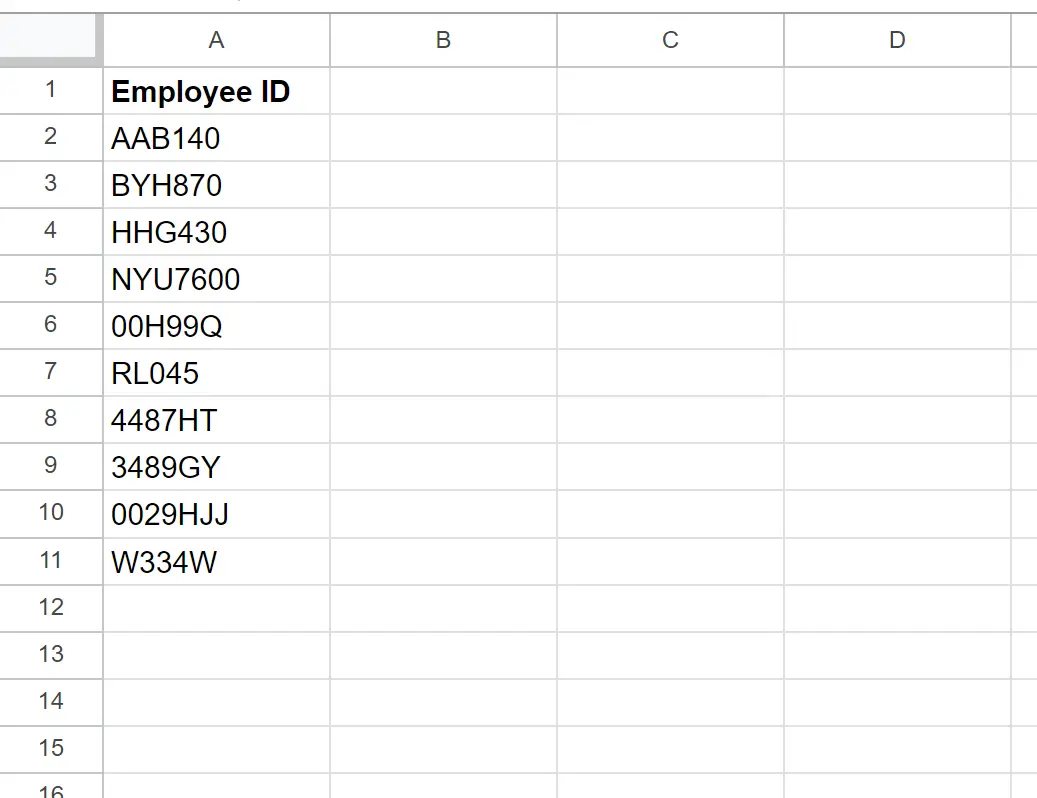
अब मान लीजिए कि हम प्रत्येक पहचानकर्ता से सभी संख्याएँ हटाना चाहते हैं ताकि केवल अक्षर ही बचे रहें।
ऐसा करने के लिए, हम निम्नलिखित सूत्र का उपयोग कर सकते हैं:
=REGEXREPLACE( A2 ," \d ","")
हम इस सूत्र को सेल B2 में टाइप करेंगे, फिर इसे खींचकर कॉलम B में प्रत्येक शेष सेल में भरेंगे:
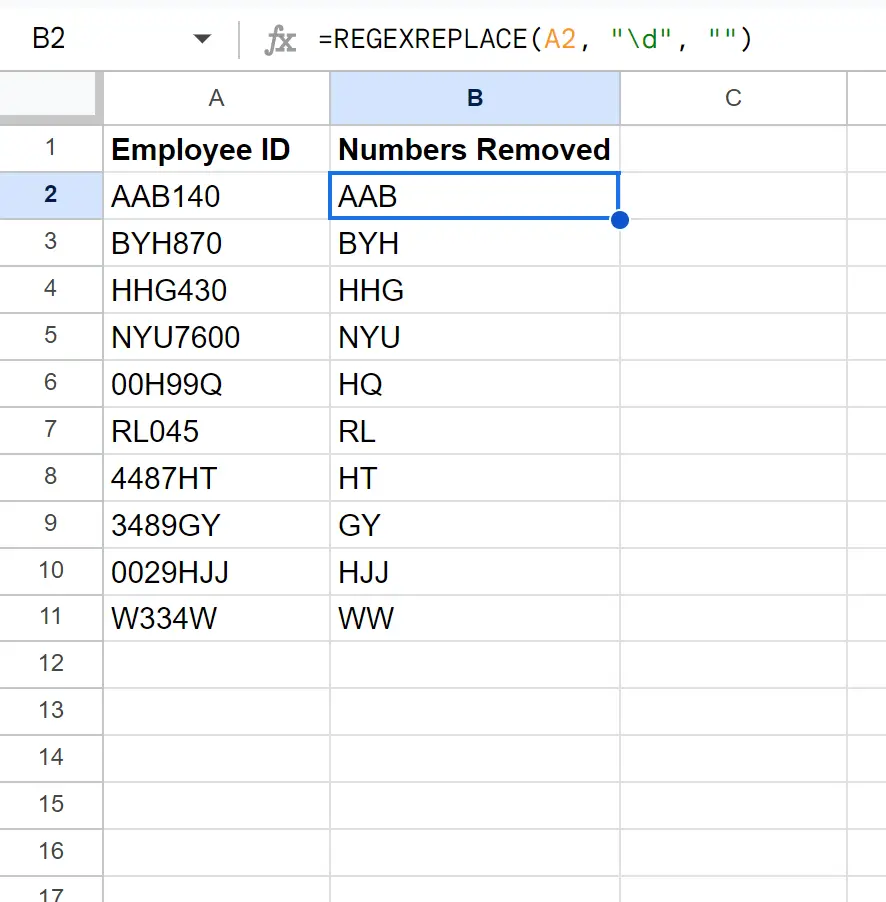
ध्यान दें कि प्रत्येक स्ट्रिंग से सभी नंबर हटा दिए गए हैं, इसलिए हमारे पास प्रत्येक कर्मचारी आईडी के लिए केवल अक्षर बचे हैं।
यह फॉर्मूला कैसे काम करता है?
Google शीट्स में REGEXREPLACE फ़ंक्शन का उपयोग नियमित अभिव्यक्ति के आधार पर स्ट्रिंग में विशिष्ट वर्णों को बदलने के लिए किया जाता है।
हमारे द्वारा प्रयुक्त सूत्र पर विचार करें:
=REGEXREPLACE( A2 ," \d ","")
पहला तर्क निर्दिष्ट करता है कि हम सेल A2 में वर्णों को बदलना चाहते हैं।
\d का दूसरा तर्क 0 से 9 तक किसी भी अंक से मिलान करने के लिए नियमित अभिव्यक्ति में उपयोग किया जाता है।
खाली स्ट्रिंग के लिए तीसरे तर्क का उपयोग यह निर्दिष्ट करने के लिए किया जाता है कि हम 0 से 9 तक किसी भी अंक को कुछ भी नहीं से बदलना चाहते हैं।
अंतिम परिणाम यह होता है कि प्रत्येक संख्या को स्ट्रिंग से आसानी से हटा दिया जाता है।
नोट : आप REGEXREPLACE फ़ंक्शन के लिए संपूर्ण दस्तावेज़ यहां पा सकते हैं।
अतिरिक्त संसाधन
निम्नलिखित ट्यूटोरियल बताते हैं कि Google शीट्स में अन्य सामान्य चीजें कैसे करें:
Google शीट्स में एक सबस्ट्रिंग कैसे निकालें
Google शीट्स में टेक्स्ट स्ट्रिंग को कैसे उल्टा करें
Google शीट्स में एक स्ट्रिंग से संख्याएँ कैसे निकालें